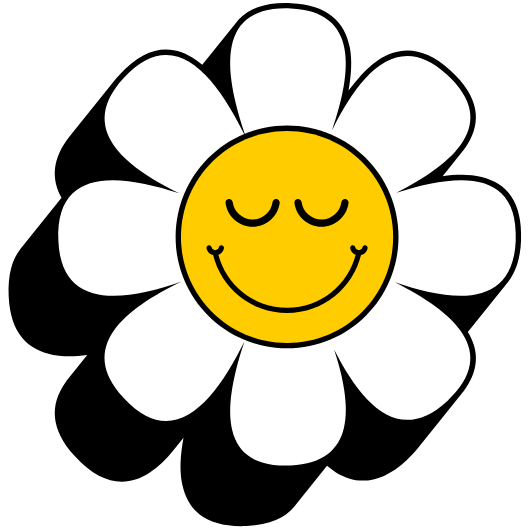잘 사용하던 타포 CCTV가 갑자기 먹통이 되었나요? 우리 집 강아지나 고양이가 잘 있는지 확인해야 하는데, 아기가 잘 자는지 지켜봐야 하는데 앱에서 ‘오프라인’이라고 뜨면 정말 답답하고 불안하죠. 저도 얼마 전까지 펫캠으로 쓰던 Tapo C210 모델이 갑자기 연결되지 않아 진땀을 뺐던 경험이 있습니다. 하지만 서비스 센터에 연락하기 전에 대부분의 문제는 아주 간단한 방법으로 5분 안에 해결할 수 있습니다. 이게 바로 제가 직접 겪고 해결한 가장 흔한 타포 CCTV 고장 문제와 명쾌한 해결책 5가지입니다. 이 글 하나로 여러분의 시간과 스트레스를 확 줄여드리겠습니다.
타포 CCTV 문제 해결 핵심 요약
- 와이파이(Wi-Fi) 공유기 상태와 카메라와의 거리를 가장 먼저 확인하세요.
- 전원 어댑터와 케이블이 제대로 연결되었는지 다시 한번 점검하세요.
- Tapo 앱에서 마이크로 SD 카드를 포맷하고 녹화 설정을 재확인하세요.
가장 흔한 문제 원인과 해결 방법
가성비 홈캠의 대명사가 된 티피링크(TP-Link)의 Tapo 시리즈는 셀프 설치가 간편하고 사용법이 쉬워 많은 분들이 가정용 CCTV나 매장용, 사무실용 보안 카메라로 사용하고 있습니다. Tapo C200, C210 같은 실내용 CCTV부터 Tapo C310, C320WS 같은 실외용 CCTV까지 다양한 모델이 있지만, 문제가 발생하는 지점은 대부분 비슷합니다. 아래 5가지 경우를 순서대로 따라 해 보세요.
와이파이 연결이 자꾸 끊겨요
무선 CCTV, 와이파이 CCTV의 가장 흔한 고장 증상은 바로 네트워크 연결 문제입니다. Tapo 앱에서 카메라가 ‘오프라인’으로 표시되거나 실시간 영상이 자주 끊긴다면 와이파이 신호를 먼저 의심해봐야 합니다.
해결책
- 공유기 재부팅: 가장 간단하면서도 효과적인 방법입니다. 공유기 전원을 1분 정도 껐다가 다시 켜보세요. 스마트폰이나 다른 기기는 와이파이가 잘 되더라도, 특정 기기만 연결이 불안정할 때 공유기 재부팅으로 해결되는 경우가 많습니다.
- 거리 및 장애물 확인: 타포 CCTV와 와이파이 공유기 사이에 두꺼운 벽이나 전자레인지 같은 장애물이 있다면 신호가 약해질 수 있습니다. 카메라나 공유기의 위치를 조금씩 옮겨보며 신호가 가장 강한 곳을 찾아보세요.
- 2.4GHz 채널 연결 확인: 대부분의 Tapo 카메라는 2.4GHz 와이파이 대역을 사용합니다. 공유기 설정에서 5GHz와 2.4GHz 채널 이름(SSID)이 분리되어 있다면, 반드시 2.4GHz 채널에 연결해야 합니다.
전원이 들어오지 않거나 계속 재부팅돼요
카메라의 LED 램프에 불이 전혀 들어오지 않거나, 켜졌다가 꺼지기를 반복한다면 전원 공급 문제를 확인해야 합니다. 특히 전원주택이나 농막에 설치된 실외용 CCTV의 경우 전원선 문제일 가능성이 높습니다.
해결책
- 어댑터 및 케이블 점검: 전원 어댑터가 콘센트에 헐겁게 꽂혀있지는 않은지, USB 케이블이 어댑터와 카메라에 단단히 연결되었는지 확인하세요.
- 다른 콘센트 및 어댑터 사용: 사용하던 콘센트에 다른 전자제품을 꽂아 전기가 들어오는지 확인하고, 가능하다면 동일한 규격의 다른 어댑터나 케이블로 교체해서 테스트해보는 것이 좋습니다.
마이크로 SD 카드 녹화가 안 돼요
분명히 마이크로 SD 카드를 꽂았는데도 녹화가 되지 않거나 저장된 영상을 재생할 수 없는 경우가 있습니다. 이는 SD 카드 자체의 문제이거나 설정 오류일 수 있습니다.
해결책
타포 CCTV는 로컬 저장을 위해 마이크로 SD 카드를 사용합니다. 월 구독 서비스인 ‘Tapo Care’ 클라우드 저장을 이용하지 않는다면 SD 카드 관리가 매우 중요합니다.
- SD 카드 포맷: 가장 먼저 시도해야 할 방법입니다. Tapo 앱을 실행하고, 해당 카메라 설정으로 들어가 ‘저장 및 녹화’ 메뉴에서 ‘마이크로 SD 카드’를 선택한 후 ‘포맷’을 진행하세요. 포맷 시 모든 데이터가 삭제되니 중요한 영상은 미리 백업해야 합니다.
- 정품 SD 카드 사용: 안정적인 녹화를 위해서는 내구성이 검증된 정품 SD 카드를 사용하는 것이 좋습니다. 너무 저렴하거나 출처가 불분명한 제품은 인식 오류나 데이터 손실의 원인이 될 수 있습니다.
- 루프 녹화 설정 확인: SD 카드 공간이 가득 찼을 때 가장 오래된 영상부터 덮어쓰며 계속 녹화하는 기능이 ‘루프 녹화’입니다. 이 기능이 활성화되어 있는지 확인하세요. 꺼져 있다면 카드가 꽉 찼을 때 녹화가 중단됩니다.
움직임 감지 알림이 오지 않아요
타포 CCTV의 핵심 기능인 AI 감지(사람 감지, 반려동물 감지, 차량 감지 등)가 작동했는데도 스마트폰으로 알림이 오지 않는다면, 앱이나 스마트폰의 설정을 점검해야 합니다. 현관이나 창문 감시용으로 사용할 때 알림은 필수적입니다.
| 점검 항목 | 확인 방법 |
|---|---|
| Tapo 앱 내 알림 설정 | 앱 실행 → 해당 카메라 선택 → 우측 상단 톱니바퀴(설정) → 감지 → 활동 알림 활성화 확인 |
| 스마트폰 시스템 알림 설정 | 스마트폰 설정 → 애플리케이션(또는 앱) → Tapo → 알림 → 모든 알림 허용으로 설정 |
| 감지 영역 및 민감도 | Tapo 앱의 감지 설정에서 감지 영역이 원하는 곳으로 지정되어 있는지, 감지 민감도가 너무 낮게 설정되어 있지는 않은지 확인하고 조절합니다. |
화질이 너무 안 좋거나 화면이 검게 보여요
평소보다 화질이 눈에 띄게 저하되었거나, 야간에 화면이 아예 보이지 않는다면 카메라 렌즈나 나이트 비전 기능에 문제가 생겼을 수 있습니다. 2K나 3K 고화질 모델(Tapo C220, C320WS 등)인데도 화질이 좋지 않다면 아래 내용을 확인해보세요.
해결책
- 렌즈 청소: 실내외에 설치된 카메라 렌즈에 먼지나 이물질, 거미줄 등이 묻어있을 수 있습니다. 부드러운 천으로 렌즈를 조심스럽게 닦아주세요.
- 프라이버시 모드 확인: 사생활 보호를 위한 프라이버시 모드가 켜져 있다면 물리적으로 렌즈가 가려져 화면이 검게 보입니다. Tapo 앱 메인 화면에서 프라이버시 모드가 활성화되어 있는지 확인하고 비활성화하세요.
- 나이트 비전 설정 점검: 야간에 적외선(IR) LED가 켜지지 않아 화면이 어둡다면 나이트 비전 모드 설정을 확인해야 합니다. 앱 설정에서 나이트 비전 모드를 ‘자동’으로 설정하거나, 주변에 광원이 충분하다면 풀컬러 나이트 비전 기능을 활용할 수 있습니다.
- 펌웨어 업데이트: 티피링크는 버그 수정과 성능 개선을 위해 주기적으로 펌웨어 업데이트를 제공합니다. Tapo 앱 설정의 ‘기기 정보’ 메뉴에서 최신 펌웨어가 있는지 확인하고 업데이트를 진행하는 것이 좋습니다.
위의 방법들을 모두 시도했는데도 문제가 해결되지 않는다면, 카메라를 초기화한 후 처음부터 다시 설치하는 것이 마지막 방법입니다. 대부분의 경우 이 5가지 해결책 안에서 문제가 해결되어 정상적으로 여러분의 소중한 공간을 지켜주는 홈 시큐리티 카메라 역할을 다시 수행할 것입니다.